最近TikTokを見ていると、もらったギフトによってゾンビを出したり、コマンドを実行したりしている配信者がいました。
ギフトを受け取って配信者も視聴者も喜べるなら一石二鳥ですよね!
私もやりたいなと思って調べまくった結果、『出てきました!』(有料でしたが)
その名も【SuperStream】です。
Twitch用であれば無料プラグインがありましたが、TikTokライブ用のものは最近出てきたばかりです。
しかし、個人的には$20の価値があると感じました。
それでは紹介していきます。
目次
SuperStreamとは?
SuperStreamはTikTokライブで受け取ったギフトを判別して自動でコマンドを実行してくれるプラグインです。
このプラグインを使えば、TikTokライブでの収益を上げることも夢じゃありません!!
現在はまだ開発段階ですが、今後大きなプラグインになる可能性が高いでしょう。
(毎日アップデートがあるくらいです。)
SuperStreamの導入方法
このプラグインは購入の必要があります。$20(日本円で2700円ぐらい)です。
プラグインの購入方法
STEP
会員登録
会員になっていない場合、Spigotのサイトに会員登録してください。
下のURLから会員登録のサイトに登録できます。
https://www.spigotmc.org/register/

| Name: | ニックネームを入力してください。 |
| Email: | メールアドレスを入力してください。 |
| Password: | パスワードを入力してください。 |
| Confirm Password: | パスワードの再入力を行ってください。 |
| Gender: | 性別を選択してください。 |
| Date of Birth: | 誕生日を入力してください。 |
| Verification: | ロボットじゃないことを確かめるための認証です。 |
最後に同意のチェックを入れてSing upを押してください。
STEP
サーバーに入れる
zipファイルの中にあるSuperStream.jarを取り出してください。
取り出したjarファイルをサーバーのpluginsフォルダに入れて再起動すれば導入おしまい!
詳しい導入方法はこちらの記事を見て下さい。
あわせて読みたい
【簡単】プラグインの入れ方は?導入方法を詳しく解説!(Spigotサーバー)
プラグインを導入すると聞いて難しいと思った方いませんか? しかしサーバーを作ることやプラグインを導入するのって実は誰でもできちゃうんです。 今回はプラグインの...
使い方
このプラグインには配信者側のPCで実行するソフトとサーバー側で実行するプラグインの二つがあります。
まず初めにプラグインの設定から見ていきます。
プラグイン(サーバー側)の設定
pluginsのSuperStreamにあるconfig.ymlを開くとこのような感じになっています。
target-player: steve
http-port: 8080
# ENTITY LIST: https://helpch.at/docs/1.12.2/org/bukkit/entity/EntityType.html
actions:
givediamond:
runcommand:
command: 'minecraft:give <player> diamond 64'
zombie:
spawn:
entity: ZOMBIE_VILLAGER
amount: 1
announce: true
announcement: '&e<gifter> &fspawned a &e<entity>' #<gifter> <entity>
diamond:
give:
item: DIAMOND
amount: 1
sendchat:
message: '&e<gifter> &fSent you <gift>!' # <gifter> <gift>
nether:
teleport:
world: WORLD_NETHER
x: RANDOM
z: RANDOM
y: RANDOM
actionbar:
actionbar: '<gifter> Liked the stream!' # <gifter> <gift>
actionbar2:
actionbar: '<gifter> Followed the channel!' # <gifter> <gift>
- target-player
-
アクションが起きるプレイヤーを決めます。(ゾンビなどを出現させたい先の人)
- http-port
-
サーバー側で開放するポートを選択します。ここの設定の意味は後程説明します。(ポートがかぶっているときなど、環境に応じて変更してください)
- actions
-
実行するアクションをここで設定できます。
ここでは自由に設定を追加することができます。
<名前>:
<実行するアクション>:
<アクションの詳細>:
<gifter>:ギフトを送った人のIDが置き換えられます(現時点ではTikTokのIDが表示されます)
<entity>:スポーンされたMOBの名前(現時点では英語表記です)

<gift>:送られたギフトの名前(現時点では英語表記です)
| <実行するアクション> | <アクションの詳細> | 説明 |
|---|
| runcommand | command | 指定したコマンドを実行します。 |
| spawn | entity: ZOMBIE_VILLAGER amount: 1
announce: true
announcement: ‘&e<gifter> &fspawned a &e<entity>’ #<gifter> <entity> | 1行目:スポーンするモブのID
2行目:スポーンするMOBの数
3行目:アナウンスを有効にするかどうか(trueで有効/falseで無効)
4行目:アナウンスの内容 |
| give | item: DIAMOND
amount: 1 | 1行目:アイテムID
2行目:個数 |
| teleport | world: WORLD_NETHER
x: RANDOM
z: RANDOM
y: RANDOM | 1行目:テレポート先のワールド
2行目:X軸の座標
3行目:Y軸の座標
4行目:Z軸の座標 |
| message | | 指定したメッセージを実行送ります。 |
-
-
テスト
設定ファイルにはすでに例があります。
動作確認するのであれば一番最初の「target-player」を書き換えるだけでできます。
target-playerがサーバーにログインした状態で
<サーバーのアドレス>:<設定したポート>/<ファイルで設定した名前>
例:yaaaa.net:8080/zombie など
このURLをブラウザで開くだけです。
ブラウザでSuccessと表示されれば、指定したプレイヤーにアクションが起こると思います。

仕組み的には、URLを開くとコマンドやアクションが実行されるという単純なものになっています。
一回開けば一回実行される感じですね。
これを次に紹介するPCで実行するソフトと組み合わせていきます。
PC側の設定
まず初めに、node.jsをダウンロードしておく必要があります。
https://nodejs.org/ja/
このサイトからダウンロードしてインストールしておいてください。
次に、SuperStream.zipファイルの中に入っていた「TikTok Connector」を取り出してください。
その中にある「install.bat」を開き、必要な環境をインストールします。
その後、config.jsファイルを編集していきます。
export default {
tiktokUsername: "",
// Enable for debugging errors.
debug: false,
enableFollow: true,
followAction: {
webhook: "http://myip.com:8080/follow",
args: "" // name=somename optional
},
enableLike: false,
likeAction: {
webhook: "http://myip.com:8080/like",
args: "" // name=somename optional
},
enableGifts: true,
gifts: [
{
name: "Rose",
webhook: "http://myip.com:8080/action"
},
{
name: "TikTok",
webhook: "http://myip.com:8080/action2",
args: "name=LennyGamer" // optional
} // follow this pattern to add more gifts
]
}
は
:
- tiktokUsername
-
自分のTikTokのIDを入れてください。
(テストしたいときは、別の配信者さんのIDを入れてもOKです!)
- enableFollow
-
フォローされたときのアクションを起こすかどうかを設定します。
trueで有効、falseで無効
- followAction
-
- webhook
-
ここにさっきテストしたURLや自分で設定したURLを入れます。
- args
-
これはオプションなので入れなくても大丈夫です
- enableLike
-
いいねされたときにアクションを起こすかどうかを設定します。
trueで有効、falseで無効
- likeAction
-
-
-
いいねをされたときのアクションを決めます。
設定方法はfollowActionと変わりません。
- enableGifts
-
ギフトを投げられたときにアクションを起こすかどうかを設定します。
trueで有効、falseで無効
- gifts
-
ここに実行したいギフトとアクションを書いていきます。
{
name: "Rose",
webhook: "http://myip.com:8080/action"
}
この人ブロックで1アクション設定できます。
nameにギフトの名前を英語で入れてください。(TikTokの言語設定を英語にすると簡単に調べられます)
webhookはアクションのURLを入れるだけです。
新しいブロックを追加する際は、最後を「 }, 」としてください。(そうしないとエラーが出てきます。)
ブロックの最後は「 , 」不要です。
-
これが終わったらstart.batを実行するだけです!
ちなみにこのソフトは、ライブのAPIを取得してプログラムを実行するソフトです。
エラーが無ければ無事機能すると思います!お疲れさまでした!
何か起きるようであればTikTokのDMで相談乗ります。
TikTok:@yaaaaaaayaaaaa



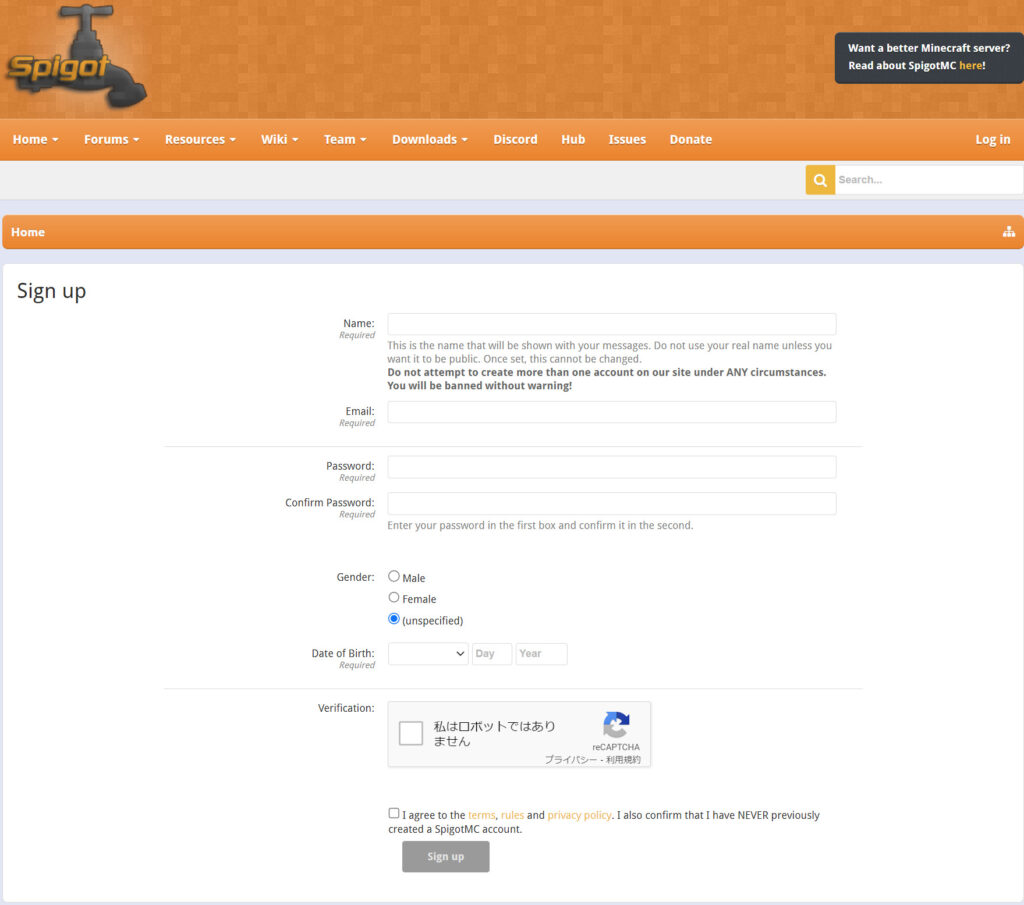


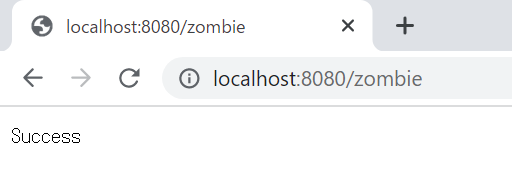








コメント